MFC连接Access讲解(3合1)
方法一: 1.首先,要用#import语句来引用支持ADO的组件类型库(*.tlb),其中类型库可以作为可执行程序(DLL、EXE等)的一部分被定位在其自身程序中的附属资源里,如:被定位在msado15.dll的附属资源中,只需要直接用 #import引用它既可。可以直接在Stdafx.h文件
方法一:
1.首先,要用#import语句来引用支持ADO的组件类型库(*.tlb),其中类型库可以作为可执行程序(DLL、EXE等)的一部分被定位在其自身程序中的附属资源里,如:被定位在msado15.dll的附属资源中,只需要直接用 #import引用它既可。可以直接在Stdafx.h文件中加入下面语句来实现:
#import "c:/program files/common files/system/ado/msado15.dll" no_namespace rename("EOF", "adoEOF") 【注意,在MFC中路径要用"/"或者"//"】
其中路径名可以根据自己系统安装的ADO支持文件的路径来自行设定。当编译器遇到#import语句时,它会为引用组件类型库中的接口生成包装类,#import语句实际上相当于执行了API涵数LoadTypeLib()。#import语句会在工程可执行程序输出目录中产生两个文件,分别为*.tlh(类型库头文件)及*.tli(类型库实现文件),它们分别为每一个接口产生智能指针,并为各种接口方法、枚举类型,CLSID等进行声明,创建一系列包装方法。语句no_namespace说明ADO对象不使用命名空间,rename ("EOF", "adoEOF")说明将ADO中结束标志EOF改为adoEOF,以避免和其它库中命名相冲突。
2.其次,在程序初始过程中需要初始化组件,一般可以用CoInitialize(NULL);来实现,这种方法在结束时要关闭初始化的COM,可以用下面语句CoUnInitialize();来实现。在MFC中还可以采用另一种方法来实现初始化COM,这种方法只需要一条语句便可以自动为我们实现初始化COM和结束时关闭COM的操作,语句如下所示: AfxOleInit();
3.接着,就可以直接使用ADO的操作了。我们经常使用的只是前面用#import语句引用类型库时,生成的包装类.tlh中声明的智能指针中的三个,它们分别是_ConnectionPtr、_RecordsetPtr和_CommandPtr。下面分别对它们的使用方法进行介绍:
_ConnectionPtr接口返回一个记录集或一个空指针。通常使用它来创建一个数据连接或执行一条不返回任何结果的SQL语句,如一个存储过程。使用 _ConnectionPtr接口返回一个记录集不是一个好的使用方法。对于要返回记录的操作通常用_RecordserPtr来实现。而用 _ConnectionPtr操作时要想得到记录条数得遍历所有记录,而用_RecordserPtr时不需要。
_CommandPtr接口返回一个记录集。它提供了一种简单的方法来执行返回记录集的存储过程和SQL语句。在使用_CommandPtr接口时,你可以利用全局 _ConnectionPtr接口,也可以在_CommandPtr接口里直接使用连接串。如果你只执行一次或几次数据访问操作,后者是比较好的选择。但如果你要频繁访问数据库,并要返回很多记录集,那么,你应该使用全局_ConnectionPtr接口创建一个数据连接,然后使用_CommandPtr 接口执行存储过程和SQL语句。
_RecordsetPtr是一个记录集对象。与以上两种对象相比,它对记录集提供了更多的控制功能,如记录锁定,游标控制等。同_CommandPtr接口一样,它不一定要使用一个已经创建的数据连接,可以用一个连接串代替连接指针赋给 _RecordsetPtr的connection成员变量,让它自己创建数据连接。如果你要使用多个记录集,最好的方法是同Command对象一样使用已经创建了数据连接的全局_ConnectionPtr接口,然后使用_RecordsetPtr执行存储过程和SQL语句。
代码:
1.建立一个MFC对话框工程
2.在stdafx.h导入#import "C://Program Files//Common Files//System//ado//msado15.dll" no_namespace rename("EOF","adoEOF")rename("BOF","adoBOF")
3.新建一个Generic Class,取名AdoAccess。
在public:下添加成员函数
_ConnectionPtr m_pConnection; // 数据库
_RecordsetPtr m_pRecordset; // 命令
_CommandPtr m_pCommand; // 记录
void OnInitADOConn();
void ExitConnect();
然后写OnInitADOConn()和ExitConnect()函数
void AdoAccess::OnInitADOConn()
{
::CoInitialize(NULL);
try
{
m_pConnection.CreateInstance("ADODB.Connection");
或者 m_pConnection.CreateInstance(__uuidof(Connection));
_bstr_t strConnect="Provider=Microsoft.Jet.OLEDB.4.0;Data Source=Home.mdb";//Home.mdb放在工程目录下 m_pConnection->Open(strConnect,"","",adModeUnknown);
AfxMessageBox("连接成功");
}
catch(_com_error e)
{
AfxMessageBox("连接失败");
}
}
//这里是连接master数据库,无密码。
void AdoAccess::ExitConnect()
{
if(m_pRecordset!=NULL)
m_pRecordset->Close();
m_pConnection->Close();
::CoUninitialize();
}
4.可以开始用了:
首先,把我们类的头文件包含在主程序#include "AdoAccess.h"
申明一个全局变量:AdoAccess myAccess;//对象声明
连接的代码可以做一个按钮eg:void CTestDBDlg::OnButton1()
{
// TODO: Add your control notification handler code here
myAccess.OnInitADOConn();//连接到数据库
}
或者在插入在OnInitDialog()函数里就行了。
查询数据:
m_pRecordset.CreateInstance("ADODB.Recordset");
m_pRecordset->Open("SELECT * FROM Type",m_pConnection.GetInterfacePtr(),
adOpenDynamic,
adLockOptimistic,
adCmdText);
while(!m_pRecordset->adoEOF)
{
_variant_t var;
CString strValue ;
var = m_pRecordset->GetCollect("Type");
if(var.vt != VT_NULL)
strValue = (LPCSTR)_bstr_t(var);
AfxMessageBox(strValue);
m_pRecordset->MoveNext();
}
方法二:
首先在VC++中建立一个基于对话框的工程(在这里取名为sjtest)
1、 在StdAfx.h头文件中导入msado15.dll文件。(代码如下)
#import "C:/Program Files/Common Files/System/ado/msado15.dll" no_namespace /
rename("EOF","adoEOF")rename("BOF","adoBOF")
2、 在主窗口类声明两个变量。(在CsjtestDlg.h中)
代码:
_ConnectionPtr m_pConnection;
_RecordsetPtr m_pRecordset;
关于_ConnectionPtr 和_RecordsetPtr 两个智能指针具体作用网上很多,我不详述。想了解的请读者自己查询,本文旨在为大家建立起数据库连接并且显示出来!
3、 在对话框中添加一个ListControl控件,并且将其属性中的Style设置如图
将View设置成Report,Single selection,auto arrange no label wrap勾上!
4、 在CLASS WIZARD里面添加一个和LISTCONTROL想关联的变量m_Grid。
5、在CSjtestApp应用程序类中的初始化函数InitInstance()中初始化COM环境
在上面添加: ::CoInitialize(NULL);
并在return之前释放:添加代码如下: ::CoUninitialize();
5、 建立ADO连接数据库函数
在主窗口类(CSjktestDlg)库中添加函数OnInitADOConn()如图:
并在该函数添加如下代码:
try
{
//创建连接对象实例
m_pConnection.CreateInstance("ADODB.Connection");
//设置连接字符串
CString strConnect="DRIVER={Microsoft Access Driver (*.mdb)};/
uid=;pwd=;DBQ=shujuku.mdb;";
//使用Open方法连接数据库
m_pConnection->Open((_bstr_t)strConnect,"","",adModeUnknown);
}
catch(_com_error e)
{
AfxMessageBox("连接数据失败,请检查数据库路径是否正确!");
}
在这里我的数据名字为shujuku.mdb,当然CString strConnect="DRIVER={Microsoft Access Driver (*.mdb)}; uid=;pwd=;DBQ=shujuku.mdb;";也可以使用如下字符串连接
CString strConnect="Provider=Microsoft.Jet.OLEDB.4.0;Data Source=shujuku.mdb;Persist Security Info=False";代替
6、 按照第五步那样建立关闭记录集和连接函数ExitConnect()并添加代码:
//关闭记录集和连接
if(m_pRecordset!=NULL)
m_pRecordset->Close();
m_pConnection->Close();
7、 接着在初始化对话框中调用OnInitADOConn函数,已经获取数据库表中数据并显示在列表控件中。代码如下:
m_Grid.SetExtendedStyle(LVS_EX_FLATSB
|LVS_EX_FULLROWSELECT
|LVS_EX_HEADERDRAGDROP
|LVS_EX_ONECLICKACTIVATE
|LVS_EX_GRIDLINES);
m_Grid.InsertColumn(0,"员工编号",LVCFMT_LEFT,80,0);
m_Grid.InsertColumn(1,"员工姓名",LVCFMT_LEFT,80,1);
m_Grid.InsertColumn(2,"所属部门",LVCFMT_LEFT,80,2);
m_Grid.InsertColumn(3,"基本工资",LVCFMT_LEFT,80,3);
//连接数据库
OnInitADOConn();
//设置查询字符串
_bstr_t bstrSQL = "select * from employees order by 员工编号 desc";
//创建记录集指针对象实例
m_pRecordset.CreateInstance(__uuidof(Recordset));//该句也可以使用
// m_pRecordset.CreateInstance(“ADODB.Recordset”);代替
//打开记录集
m_pRecordset->Open(bstrSQL,m_pConnection.GetInterfacePtr(),adOpenDynamic,
adLockOptimistic,adCmdText);
while(!m_pRecordset->adoEOF)
{
m_Grid.InsertItem(0,"");
m_Grid.SetItemText(0,0,(char*)(_bstr_t)m_pRecordset->GetCollect("员工编号"));
m_Grid.SetItemText(0,1,(char*)(_bstr_t)m_pRecordset->GetCollect("员工姓名"));
m_Grid.SetItemText(0,2,(char*)(_bstr_t)m_pRecordset->GetCollect("所属部门"));
m_Grid.SetItemText(0,3,(char*)(_bstr_t)m_pRecordset->GetCollect("基本工资"));
//将记录集指针移动到下一条记录
m_pRecordset->MoveNext();
}
//断开数据库连接
ExitConnect();
方法三:
我在《VC知识库在线杂志》第十四期和第十五期上曾发表了两篇文章——“直接通过ODBC读、写Excel表格文件”和“直接通过DAO读、写Access文件”,先后给大家介绍了ODBC和DAO两种数据库访问技术的基本使用方法,这次要给大家介绍的是ADO数据库访问技术的使用方法。ADO(Active Data Object,活动数据对象)实际上是一种基于COM(组件对象模型)的自动化接口(IDispatch)技术,并以OLE DB(对象连接和镶入的数据库)为基础,经过OLE DB精心包装后的数据库访问技术,利用它可以快速的创建数据库应用程序。 ADO提供了一组非常简单,将一般通用的数据访问细节进行封装的对象。由于ODBC数据源也提供了一般的OLE DB Privider,所以ADO不仅可以应用自身的OLE DB Privider,而且还可以应用所有的ODBC驱动程序。关于OLE DB和ADO的其它详细情况,读者可以自行查阅相关书籍或MSDN,这里就不一一说明了。让我们直接步入主题:如何掌握ADO这种数据库访问技术。ADO的操作方法和前面讲过的DAO的操作在很多方面存在相似之处,在这里,笔者为了更有效的说明它的使用方法,用VC6.0做了一个示例程序——AdoRWAccess,这个示例程序可以直接通过ADO来操作Access数据库,示例程序的运行效果如下图所示: 
在示例程序中我们仍采用原库结构,数据库名Demo.mdb,库内表名DemoTable,表内字段名为Name(姓名)和Age(年龄)的两个字段,来构造示例程序操作所需的Access数据库,这也和上两篇文章的示例源码中的库结构相兼容。
下面让我们看看ADO数据库访问技术使用的基本步骤及方法:
首先,要用#import语句来引用支持ADO的组件类型库(*.tlb),其中类型库可以作为可执行程序(DLL、EXE等)的一部分被定位在其自身程序中的附属资源里,如:被定位在msado15.dll的附属资源中,只需要直接用#import引用它既可。可以直接在Stdafx.h文件中加入下面语句来实现:
<span><span><strong>#import "c:/program files/common files/system/ado/msado15.dll" /
no_namespace /
rename ("EOF", "adoEOF")</strong></span></span>其次,在程序初始过程中需要初始化组件,一般可以用CoInitialize(NULL);来实现,这种方法在结束时要关闭初始化的COM,可以用下面语句CoUnInitialize();来实现。在MFC中还可以采用另一种方法来实现初始化COM,这种方法只需要一条语句便可以自动为我们实现初始化COM和结束时关闭COM的操作,语句如下所示: AfxOleInit();
接着,就可以直接使用ADO的操作了。我们经常使用的只是前面用#import语句引用类型库时,生成的包装类.tlh中声明的智能指针中的三个,它们分别是_ConnectionPtr、_RecordsetPtr和_CommandPtr。下面分别对它们的使用方法进行介绍:
1、_ConnectionPtr智能指针,通常用于打开、关闭一个库连接或用它的Execute方法来执行一个不返回结果的命令语句(用法和_CommandPtr中的Execute方法类似)。
——打开一个库连接。先创建一个实例指针,再用Open打开一个库连接,它将返回一个IUnknown的自动化接口指针。代码如下所示:
<span><span><strong>_ConnectionPtr m_pConnection;
// 初始化COM,创建ADO<strong>连接</strong>等操作
AfxOleInit();
m_pConnection.CreateInstance(__uuidof(Connection));
// 在ADO操作中建议语句中要常用try...catch()来捕获错误信息,
// 因为它有时会经常出现一些意想不到的错误。jingzhou xu
try
{
// 打开本地Access库Demo.mdb
m_pConnection->Open("Provider=Microsoft.Jet.OLEDB.4.0;Data Source=Demo.mdb","","",adModeUnknown);
}
catch(_com_error e)
{
AfxMessageBox("数据库<strong>连接</strong>失败,确认数据库Demo.mdb是否在当前路径下!");
return FALSE;
}</strong></span></span><span><span><strong>if(m_pConnection->State)
m_pConnection->Close();
m_pConnection= NULL;</strong></span></span>——打开数据表。打开库内表名为DemoTable的数据表,代码如下:
<span><span><strong>_RecordsetPtr m_pRecordset;
m_pRecordset.CreateInstance(__uuidof(Recordset));
// 在ADO操作中建议语句中要常用try...catch()来捕获错误信息,
// 因为它有时会经常出现一些意想不到的错误。jingzhou xu
try
{
m_pRecordset->Open("SELECT * FROM DemoTable", // 查询DemoTable表中所有字段
theApp.m_pConnection.GetInterfacePtr(), // 获取库接库的IDispatch指针
adOpenDynamic,
adLockOptimistic,
adCmdText);
}
catch(_com_error *e)
{
AfxMessageBox(e->ErrorMessage());
}</strong></span></span><span><span><strong>_variant_t var;
CString strName,strAge;
try
{
if(!m_pRecordset->BOF)
m_pRecordset->MoveFirst();
else
{
AfxMessageBox("表内数据为空");
return;
}
// 读入库中各字段并加入列表框中
while(!m_pRecordset->adoEOF)
{
var = m_pRecordset->GetCollect("Name");
if(var.vt != VT_NULL)
strName = (LPCSTR)_bstr_t(var);
var = m_pRecordset->GetCollect("Age");
if(var.vt != VT_NULL)
strAge = (LPCSTR)_bstr_t(var);
m_AccessList.AddString( strName + " --> "+strAge );
m_pRecordset->MoveNext();
}
// 默认列表指向第一项,同时移动记录指针并显示
m_AccessList.SetCurSel(0);
}
catch(_com_error *e)
{
AfxMessageBox(e->ErrorMessage());
}</strong></span></span><span><span><strong>try
{
// 写入各字段值
m_pRecordset->AddNew();
m_pRecordset->PutCollect("Name", _variant_t(m_Name));
m_pRecordset->PutCollect("Age", atol(m_Age));
m_pRecordset->Update();
AfxMessageBox("插入成功!");
}
catch(_com_error *e)
{
AfxMessageBox(e->ErrorMessage());
}</strong></span></span><span><span><strong>try
{
int curSel = m_AccessList.GetCurSel();
// 先将指针移向第一条记录,然后就可以相对第一条记录来随意移动记录指针
m_pRecordset->MoveFirst();
m_pRecordset->Move(long(curSel));
}
catch(_com_error *e)
{
AfxMessageBox(e->ErrorMessage());
}</strong></span></span><span><span><strong>try
{
// 假设对第二条记录进行修改
m_pRecordset->MoveFirst();
m_pRecordset->Move(1); // 从0开始
m_pRecordset->PutCollect("Name", _variant_t(m_Name));
m_pRecordset->PutCollect("Age", atol(m_Age));
m_pRecordset->Update();
}
catch(_com_error *e)
{
AfxMessageBox(e->ErrorMessage());
}</strong></span></span><span><span><strong>try
{
// 假设删除第二条记录
m_pRecordset->MoveFirst();
m_pRecordset->Move(1); // 从0开始
m_pRecordset->Delete(adAffectCurrent); // 参数adAffectCurrent为删除当前记录
m_pRecordset->Update();
}
catch(_com_error *e)
{
AfxMessageBox(e->ErrorMessage());
}</strong></span></span><span><span><strong>m_pRecordset->Close(); m_pRecordset = NULL;</strong></span></span>
——执行SQL语句。先创建一个_CommandPtr实例指针,再将库连接和SQL语句做为参数,执行Execute()方法既可。代码如下所示:
<span><span><strong>_CommandPtr m_pCommand; m_pCommand.CreateInstance(__uuidof(Command)); m_pCommand->ActiveConnection = m_pConnection; // 将库<strong>连接</strong>赋于它 m_pCommand->CommandText = "SELECT * FROM DemoTable"; // SQL语句 m_pRecordset = m_pCommand->Execute(NULL, NULL,adCmdText); // 执行SQL语句,返回记录集</strong></span></span>
<span><span><strong>_CommandPtr m_pCommand; m_pCommand.CreateInstance(__uuidof(Command)); m_pCommand->ActiveConnection = m_pConnection; // 将库<strong>连接</strong>赋于它 m_pCommand->CommandText = "Demo"; m_pCommand->Execute(NULL,NULL, adCmdStoredProc)</strong></span></span>
<span><span><strong> </strong></span></span>
<span><span><strong>来源:http://www.vckbase.com/document/viewdoc/?id=496</strong></span></span>
<span><span><strong>作者:徐景周</strong></span></span>

ホットAIツール

Undresser.AI Undress
リアルなヌード写真を作成する AI 搭載アプリ

AI Clothes Remover
写真から衣服を削除するオンライン AI ツール。

Undress AI Tool
脱衣画像を無料で

Clothoff.io
AI衣類リムーバー

AI Hentai Generator
AIヘンタイを無料で生成します。

人気の記事

ホットツール

メモ帳++7.3.1
使いやすく無料のコードエディター

SublimeText3 中国語版
中国語版、とても使いやすい

ゼンドスタジオ 13.0.1
強力な PHP 統合開発環境

ドリームウィーバー CS6
ビジュアル Web 開発ツール

SublimeText3 Mac版
神レベルのコード編集ソフト(SublimeText3)

ホットトピック
 7444
7444
 15
15
 1371
1371
 52
52
 76
76
 11
11
 10
10
 6
6
 WeChat で削除された連絡先を回復する方法 (簡単なチュートリアルでは、削除された連絡先を回復する方法について説明します)
May 01, 2024 pm 12:01 PM
WeChat で削除された連絡先を回復する方法 (簡単なチュートリアルでは、削除された連絡先を回復する方法について説明します)
May 01, 2024 pm 12:01 PM
残念ながら、WeChat は広く使用されているソーシャル ソフトウェアであり、何らかの理由で特定の連絡先を誤って削除してしまうことがよくあります。ユーザーがこの問題を解決できるように、この記事では、削除された連絡先を簡単な方法で取得する方法を紹介します。 1. WeChat の連絡先削除メカニズムを理解します。これにより、削除された連絡先を取得できるようになります。WeChat の連絡先削除メカニズムでは、連絡先がアドレス帳から削除されますが、完全には削除されません。 2. WeChat の組み込みの「連絡先帳復元」機能を使用します。WeChat には、この機能を通じて以前に削除した連絡先をすばやく復元できる「連絡先帳復元」機能が用意されています。 3. WeChat 設定ページに入り、右下隅をクリックし、WeChat アプリケーション「Me」を開き、右上隅にある設定アイコンをクリックして設定ページに入ります。
 Windows 11 でバックグラウンド アプリケーションを無効にする方法_バックグラウンド アプリケーションを無効にする Windows 11 チュートリアル
May 07, 2024 pm 04:20 PM
Windows 11 でバックグラウンド アプリケーションを無効にする方法_バックグラウンド アプリケーションを無効にする Windows 11 チュートリアル
May 07, 2024 pm 04:20 PM
1. Windows 11で設定を開きます。 Win+I ショートカットまたはその他の方法を使用できます。 2. 「アプリ」セクションに移動し、「アプリと機能」をクリックします。 3. バックグラウンドでの実行を禁止したいアプリケーションを見つけます。三点ボタンをクリックして、[詳細オプション] を選択します。 4. [バックグラウンド アプリケーションのアクセス許可] セクションを見つけて、目的の値を選択します。デフォルトでは、Windows 11 は電力最適化モードを設定します。これにより、Windows はアプリケーションがバックグラウンドでどのように動作するかを管理できるようになります。たとえば、バッテリーを節約するためにバッテリー セーバー モードを有効にすると、システムはすべてのアプリを自動的に終了します。 5. アプリケーションがバックグラウンドで実行されないようにするには、[なし] を選択します。プログラムが通知を送信していない、データの更新に失敗しているなどに気付いた場合は、次のことができることに注意してください。
 モバイルドラゴンの卵を孵化させる秘密が明らかに(モバイルドラゴンの卵をうまく孵化させる方法を段階的に教えます)
May 04, 2024 pm 06:01 PM
モバイルドラゴンの卵を孵化させる秘密が明らかに(モバイルドラゴンの卵をうまく孵化させる方法を段階的に教えます)
May 04, 2024 pm 06:01 PM
テクノロジーの発展に伴い、モバイルゲームは人々の生活に欠かせないものになりました。かわいいドラゴンエッグの画像と面白い孵化過程で多くのプレイヤーの注目を集めており、その中でも注目を集めているゲームの一つがモバイル版ドラゴンエッグです。プレイヤーがゲーム内で自分のドラゴンをより適切に育成し成長させることができるように、この記事ではモバイル版でドラゴンの卵を孵化させる方法を紹介します。 1. 適切な種類のドラゴン エッグを選択する プレイヤーは、ゲーム内で提供されるさまざまな種類のドラゴン エッグの属性と能力に基づいて、自分に適したドラゴン エッグの種類を慎重に選択する必要があります。 2. 孵化機のレベルをアップグレードします。プレイヤーはタスクを完了し、小道具を収集することで孵化機のレベルを向上させる必要があります。孵化機のレベルは孵化速度と孵化成功率を決定します。 3. プレイヤーはゲームに参加する必要がある孵化に必要なリソースを収集します。
 携帯電話の文字サイズの設定方法(携帯電話の文字サイズを簡単に調整できます)
May 07, 2024 pm 03:34 PM
携帯電話の文字サイズの設定方法(携帯電話の文字サイズを簡単に調整できます)
May 07, 2024 pm 03:34 PM
携帯電話が人々の日常生活において重要なツールになるにつれて、フォント サイズの設定は重要なパーソナライゼーション要件になりました。さまざまなユーザーのニーズを満たすために、この記事では、簡単な操作で携帯電話の使用体験を向上させ、携帯電話のフォントサイズを調整する方法を紹介します。携帯電話のフォント サイズを調整する必要があるのはなぜですか - フォント サイズを調整すると、テキストがより鮮明で読みやすくなります - さまざまな年齢のユーザーの読書ニーズに適しています - フォント サイズを使用すると、視力の悪いユーザーにとって便利です携帯電話システムの設定機能 - システム設定インターフェイスに入る方法 - 設定インターフェイスで「表示」オプションを見つけて入力します。 - 「フォント サイズ」オプションを見つけて、サードパーティでフォント サイズを調整します。アプリケーション - フォント サイズの調整をサポートするアプリケーションをダウンロードしてインストールします - アプリケーションを開いて、関連する設定インターフェイスに入ります - 個人に応じて
 DeepSeek PDFを変換する方法
Feb 19, 2025 pm 05:24 PM
DeepSeek PDFを変換する方法
Feb 19, 2025 pm 05:24 PM
DeepSeekはファイルを直接PDFに変換できません。ファイルの種類に応じて、異なる方法を使用できます。一般的なドキュメント(Word、Excel、PowerPoint):Microsoft Office、Libreoffice、その他のソフトウェアを使用してPDFとしてエクスポートします。画像:画像ビューアまたは画像処理ソフトウェアを使用してPDFとして保存します。 Webページ:ブラウザの「Print into PDF」関数を使用するか、PDFツールに専用のWebページを使用します。 UNCOMMONフォーマット:適切なコンバーターを見つけて、PDFに変換します。適切なツールを選択し、実際の状況に基づいて計画を作成することが重要です。
 Javaでフィールドは何を意味しますか
Apr 25, 2024 pm 10:18 PM
Javaでフィールドは何を意味しますか
Apr 25, 2024 pm 10:18 PM
Java では、「フィールド」は、データまたは状態を格納するために使用されるクラスまたはインターフェイスのデータ メンバーです。フィールドのプロパティには、タイプ (任意の Java データ型)、アクセス権、静的 (インスタンスではなくクラスに属する)、最終 (不変)、および一時 (シリアル化されていない) が含まれます。フィールドは、オブジェクト データの保存やオブジェクトの状態の維持など、クラスまたはインターフェイスの状態情報を保存するために使用されます。
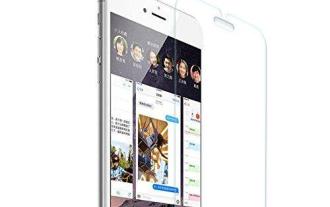 携帯電話の画面を保護する携帯電話のスクリーンプロテクターの選び方 (携帯電話のスクリーンプロテクターを購入する際のいくつかの重要なポイントとヒント)
May 07, 2024 pm 05:55 PM
携帯電話の画面を保護する携帯電話のスクリーンプロテクターの選び方 (携帯電話のスクリーンプロテクターを購入する際のいくつかの重要なポイントとヒント)
May 07, 2024 pm 05:55 PM
スマートフォンの普及に伴い、携帯フィルムは欠かせないアクセサリーの一つとなりました。耐用年数を延ばすには、携帯電話の画面を保護する適切な携帯電話フィルムを選択してください。この記事では、読者が自分に最適な携帯電話フィルムを選択できるように、携帯電話フィルムを購入する際のいくつかのポイントとテクニックを紹介します。携帯電話フィルムの素材と種類を理解する:PET フィルム、TPU など。 携帯電話フィルムは強化ガラスを含むさまざまな素材でできています。 PETフィルムは比較的柔らかく、強化ガラスフィルムは耐傷性に優れ、TPUは耐衝撃性能に優れています。選択する際は、個人の好みやニーズに基づいて決定できます。画面の保護の程度を考慮してください。携帯電話のフィルムの種類によって、画面の保護の程度も異なります。 PETフィルムは主に傷防止の役割を果たしますが、強化ガラスフィルムは落下耐性に優れています。より良いものを選ぶことができます
 Oracleでdbfファイルを読み取る方法
May 10, 2024 am 01:27 AM
Oracleでdbfファイルを読み取る方法
May 10, 2024 am 01:27 AM
Oracle は、次の手順で dbf ファイルを読み取ることができます。外部テーブルを作成し、その dbf ファイルを参照し、データを Oracle テーブルにインポートします。




